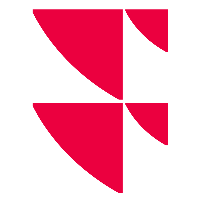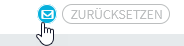Prozess "Marktgerechtheitsprüfung"
Wählen Sie in der Übersicht oder für die Bearbeitung der Outlier dieses Prozesses den Prozess "Marktgerechtheitsprüfung" in der Prozessauswahlliste aus und wechseln Sie dann per Mausklick auf die Registerkarte "Outlier".
In diesem Bereich können Sie für Outlier marktgerechte Handels -, Tageshoch- und Tagestief-Kurse definieren und zuweisen.

Auf der linken Seite werden die Outlier aufgelistet. Zu jedem Instrument werden Name, Wertpapiertyp (Assetkategorie), ISIN und auf der rechten Seite eine kurze Variante des Ergebnis- bzw. Fehlertyps angezeigt. Die Liste ist nach der ISIN sortiert.
Die ggf. vor den Einträgen sichtbaren Icons zeigen Statusinformationen bereits erfolgter Vorgänge.
Über die Filterelemente oberhalb der Ergebnisliste filtern Sie die Liste individuell.
Wählen Sie per Mausklick den gewünschten Outlier aus, dann werden dessen Daten im Auswertungsbereich angezeigt.
Instrumentbereich ("Widgetini")

Im Prozess "Marktgerechtheitsprüfung" werden gelieferte Kundendaten im Instrumentbereich oben angezeigt.
In diesem Widget werden im Einzelnen die folgenden Daten für den ausgewählten Outlier angezeigt (wenn vorhanden):
| Element | Beschreibung |
|---|---|
| Name | Der Wertpapiername (Kurzname) des Outliers. |
| Kunden-ID | Die individuelle Kunden-ID des Outliers. [Kundendaten] |
| ISIN | Die ISIN des Instruments. |
| Infront-ID | Die eindeutige Infront-ID des Outliers. |
| Kategorie | Der Wertpapiertyp bzw. die Assetkategorie des Outliers. |
| Kategorie-ID | Die Kategorie-ID der Assetkategorie des Outliers. |
| Währung | Die Währung des Outliers. |
| Kursart | Die Notierungsart des Outliers, z. B. "Stücke" ("Unit") oder "Prozent" ("Percent"). |
| Referenzpreis | Der Referenzpreis des Instruments. |
| Datum Referenzpreis | Datum und Zeit zum Referenzpreis des Instruments. |
| Nominal | Der Nominalwert des Instruments. |
| Gültig | Das Gültigkeitskennzeichen ("IsCleanPrice") des Instruments ("Ja" oder "Nein"). |
| Handels-ID | Die Handels-ID des Instruments. |
| Basiswert ISIN | [Für Optionen und Futures] Die ISIN des Underlyings der Option (bzw. des Futures). |
| Optionstyp | [Für Optionen und Futures] Der Optionstyp der Option (bzw. des Futures) - z. B. Call ("C") oder Put ("P"). |
| Fälligkeit | [Für Optionen und Futures] Das Fälligkeitsdatum der Option (bzw. des Futures). |
| Basispreis | [Für Optionen und Futures] Der Basispreis der Option (bzw. des Futures). |
| Handelsplatz | [Für Optionen und Futures] Der Handelsplatz der Option (bzw. des Futures). |
Statusbereich
In diesem Widget werden die Ergebnistypen des Outliers übersichtlich angezeigt. Hier sind mehrere Einträge möglich.
Beispiel

Die aufgetretenen Fehler werden durch verschiedene Buchstaben symbolisiert. Diese finden Sie in der Liste der Handelsplätze unten in der Spalte "Aufgetretene Fehler" (bzw. kurz "Aufgetr. F."), so dass Sie die Einträge problemlos zuordnen können.
Zeigen Sie im Statusbereich auf den jeweiligen Ergebnistyp, um den exakten Error Code und zusätzliche Informationen in einem Tooltip anzuzeigen. Nach den Error Codes können Sie die Liste filtern. Geben Sie dazu den gewünschten Code (z. B. "MISSING_DATA_TICK") in den Freitextfilter ein.

Validationsbereich

Auf der linken Seite sehen Sie unterhalb des Instrumentbereichs den Validationsbereich. Hier definieren und kommentieren Sie die Prüfung für das ausgewählte Instrument.
Im Validationsbereich finden Sie im Einzelnen die folgenden Elemente:
| Element | Beschreibung |
|---|---|
| Handelskurs | Geben Sie in dieses Eingabefeld den gewünschten Handelskurs ein. Die zugehörige Währung wird am rechten Rand des Eingabefelds angezeigt. Wurden die Daten über den Button "Pick" aus der Handelsplatzliste gesetzt, ist ein manuelles Überschreiben nicht möglich. |
| Tageshoch | Geben Sie in dieses Eingabefeld das Tageshoch ein. Die zugehörige Währung wird am rechten Rand des Eingabefelds angezeigt.
Über das Kopieren-Icon vor dem Eingabefeld "Handelskurs" setzen Sie den Handelskurs auch als Tageshoch- und -tief.
Für nicht konforme Outlier ist es möglich, ein Tageshoch zu speichern (welches in diesem Fall auch unter dem Handelskurs liegen kann). Wurden die Daten über den Button "Pick" aus der Handelsplatzliste gesetzt, ist ein manuelles Überschreiben nicht möglich. |
| Tagestief | Geben Sie in dieses Eingabefeld das Tagestief ein. Die zugehörige Währung wird am rechten Rand des Eingabefelds angezeigt.
Über das Kopieren-Icon vor dem Eingabefeld "Handelskurs" setzen Sie den Handelskurs auch als Tageshoch- und -tief.
Für nicht konforme Outlier ist es möglich, ein Tagestief zu speichern (welches in diesem Fall auch über dem Handelskurs liegen kann). Wurden die Daten über den Button "Pick" aus der Handelsplatzliste gesetzt, ist ein manuelles Überschreiben nicht möglich. |
| Datum | Wählen Sie hier mithilfe des integrierten Kalenders ein Verarbeitungsdatum aus. Wurden die Daten über den Button "Pick" aus der Handelsplatzliste gesetzt, ist ein manuelles Überschreiben nicht möglich. |
| Kommentar | Geben Sie in dieses Eingabefeld stets einen Kommentar zu Ihren Aktionen ein. |
| Button "Zurücksetzen" | Wählen Sie diesen Button, um Ihre Eingaben in die Datenfelder auf der linken Seite des Validationsbereichs zurückzusetzen. Der Button "Zurücksetzen" ist nur aktiv, wenn die Daten über den Button "Pick" aus der Liste der Handelsplätze geladen wurden. |
| Button "Ablehnen & Weiter" | Wählen Sie diesen Button, um den jeweiligen Arbeitsschritt im Prozess abzuschließen, die Validierung aber zu verweigern. Dieser Button wird erst dann aktiv, wenn auch ein Kommentar eingegeben wurde. Nicht marktgerechte Outlier werden gekennzeichnet mit "Handel nicht marktgerecht". Ein Fehler-Icon wird zusätzlich dem Zweit-Validierer angezeigt. Für den Erstvalidierer wird weiterhin das Erstvalidierungs-Icon angezeigt. Nicht marktgerechte Outlier können vom Zweitvalidierer verweigert werden und verlieren daraufhin den Status "Handel nicht marktgerecht". |
| Button "Speichern & Weiter" | Wählen Sie diesen Button, um den jeweiligen Arbeitsschritt (z. B. die Erstvalidierung des Eintrags) im Prozess zu speichern und abzuschließen. Die Daten werden danach neu aus dem Backend geladen. Dieser Button wird erst dann aktiv, wenn auch ein Kommentar eingegeben wurde. |
Icon "Kontakt" | Wählen Sie dieses Icon zur Kontaktaufnahme. Im aufklappenden Menü können Sie dann zwischen folgenden Anfragen unterscheiden:
|
Fehlende Daten bzw. Eingaben erkennen Sie an der farblichen Hervorhebung:

Liste der Handelsplätze
Unten im Bereich "Marktgerechtheitsprüfung" sehen Sie die Liste der verfügbaren Handelsplätze für den ausgewählten Outlier. Standardmäßig zeigt die Handelsplatzliste im Einzelnen die folgenden Spalten:
| Spalte | Beschreibung |
|---|---|
[Auswahlbutton] Wählen Sie diesen Button, um diese Zeile bzw. diesen Handelsplatz auszuwählen und Tageshoch und Tagestief im Validationsbereich vorzublenden. Im Kommentarfeld wird automatisch ein Kommentar zur Information für die Validierung eingefügt. Diese Daten können im Validationsbereich überschrieben werden. Ist der Button inaktiv, so kann dieser Eintrag nicht ausgewählt werden, z. B. Fehler "922" (Kein Kurs in Anforderungswährung vorhanden). Auch Einträge ohne Werte für Tageshoch/Tagestief können nicht ausgewählt werden. Ist in der Liste kein einziger Börsenplatz in der angeforderten Währung vorhanden, dann wird ein entsprechender Hinweistext oberhalb der Liste angezeigt. | |
| Aufgetr. F. | In dieser Spalte sehen Sie für jeden Eintrag die Zuordnung zu den aufgetretenen Fehlern. Hier können mehrere Fehler auftreten. Beispiel
Die aufgetretenen Fehler werden durch verschiedene Buchstaben symbolisiert. Diese finden Sie auch oben im Statusbereich, so dass Sie die Einträge problemlos zuordnen können. |
| Handels-ID | Die individuelle Handels-ID des Instruments. [Kundendaten] |
| ISIN | Die ISIN des Instruments. |
| Infront-ID | Die eindeutige Infront-ID des Instruments. |
| Kurzname | Der Wertpapiername (Kurzname) des Instruments. |
| Handelsplatz | Der Handelsplatz des Instruments. |
| Datum Handelskurs | Datum und Zeit zum Handelskurs des Instruments. [Kundendaten] |
| Whrg. Handelskurs | Die Währung des Handelskurses am jeweiligen Handelsplatz. [Kundendaten] |
| Handelskurs | Der Handelskurs des Instruments am jeweiligen Handelsplatz. [Kundendaten] |
| Währung Handelsplatz | Die Währung des Instruments am jeweiligen Handelsplatz. |
| Tagestief | Das Kurs-Tagestief des Instruments an diesem Handelsplatz. |
| Tageshoch | Das Kurs-Tageshoch des Instruments an diesem Handelsplatz. |
| Intervall Kursermittlung | Das zeitliche Intervall der Kursermittlung dieses Eintrags - z. B. "5 Minuten", "1 Stunde" oder "Tagesende". |
| Komm. Lieferung | Der hinterlegte Kommentar zur Lieferung dieses Instruments. [Kundendaten] |
| Produktkategorie | Die Produkt- bzw. Assetkategorie des Instruments. |
Über den Einstellungsdialog können Sie zudem die folgenden Spalten einblenden:
| Spalte | Beschreibung |
|---|---|
| Datum | Verarbeitungsdatum und -zeit des Instruments. |
| Datum Tageshoch | Datum und Zeit zum Kurs-Tageshoch des Instruments an diesem Handelsplatz. |
| Datum Tagestief | Datum und Zeit zum Kurs-Tagestief des Instruments an diesem Handelsplatz. |
| Kunden-ID | Die individuelle Kunden-ID des Instruments. [Kundendaten] |
| Kursart | Die Notierungsart dieses Instruments, z. B.:
[Kundendaten] |
| Kursart Tageshoch | Die Notierungsart des Tageshochs, z. B.:
[Kundendaten] |
| Kursart Tagestief | Die Notierungsart des Tagestiefs, z. B.:
[Kundendaten] |
| Nominal | Der Nenn- bzw. Nominalwert des Eintrags. [Kundendaten] |
| Notierungsart | Die Notierungsart dieses Instruments aus dem System, z. B.:
|
| Produktkategorie-ID | Die eindeutige ID der Assetkategorie des Instruments, z. B. "1000" für die Kategorie "Aktien und Aktienähnliche" oder "4000" für die Kategorie "Zertifikate". |
| Strategie | Die verwendete Prüfstrategie, die diesem Eintrag zugrundeliegt, z. B.:
|
Lesen Sie zur allgemeinen Bedienung von Tabellen und Listen den Abschnitt Tabellenfunktionen.
Siehe auch: